Ielādēšana no zibatmiņas diska uz BIOS un UEFI

- 2967
- 800
- Ms. Evan Haag
Instalējot logus no zibatmiņas diska, ir nepieciešams iestatīt sāknēšanu no USB diskdziņa, kuram tas ir nepieciešams, lai konfigurētu BIOS, lai dators būtu ielādēts no vēlamā vidēja. Šajā rakstā mēs runāsim par to, kā uzlikt slodzi no zibatmiņas diska uz BIOS vai UEFI datorā vai klēpjdatorā.
Rakstā ir sniegti piemēri dažādām BIOS/UEFI interfeisa iespējām, un tiem ir sniegti risinājumi visbiežāk sastopamajām problēmām, ar kurām var rasties, mainot lejupielādes procedūru. Beigās ir arī aprakstīts, ko darīt, ja jūs nevarat doties uz BIOS vai UEFI mūsdienu personālajos datoros un klēpjdatoros.
- Izmantojot sāknēšanas izvēlni
- Ieeja BIOS
- Lejupielādes pasūtījuma maiņa uz BIOS un UEFI lejupielādei no USB
- Ielādēšana no zibatmiņas diska vecajās BIOS versijās
- Lejupielādēt no USB, neievadot BIOS
- Ko darīt, ja nav iespējams atvērt BIOS vai sāknēšanas izvēlni
- Video instrukcija
Izmantojot sāknēšanas izvēlni, lai lejupielādētu no Flash Drives
Vairumā gadījumu tas ir jāielādē no zibatmiņas diska uz BIOS, lai veiktu vienu vienu uzdevumu: Windows instalēšana, datora pārbaude vīrusu vai sistēmas atjaunošanai, izmantojot LIVECD, Windows parole Atiestatot paroles atiestatīšanu. Visos šajos gadījumos nav jāmaina BIOS vai UEFI iestatījumi, ir pietiekami, lai piezvanītu uz sāknēšanas izvēlni (lejupielādes izvēlne), ieslēdzot datoru, un vienreiz atlasiet zibatmiņas disku kā ielādēšanas ierīci.

Piemēram, instalējot Windows, nospiežat vēlamo taustiņu, lai atvērtu sāknēšanas izvēlni, atlasiet savienotu USB disku ar sistēmas izplatīšanu, sāciet instalēt - iestatīšana, failu kopēšana un tā tālāk, pēc pirmās atkārtotas ielādes dators ielādēsies pats , bet jau no cietā diska un turpinās instalēšanas procesu normālā režīmā.
Es ļoti detalizēti rakstīju par ieeju šajā izvēlnē klēpjdatoros un dažādu zīmolu datoros rakstā, kā doties uz sāknēšanas izvēlni (ir arī video instrukcija). Piezīme, ka zibatmiņas disks sāknēšanas izvēlnē var netikt parādīts. Kāpēc tas ir sīki aprakstīts rakstā, ko darīt, ja BIOS/UEFI nav redzams sāknēšanas zibatmiņas disks sāknēšanas izvēlnē.
Kā iekļūt BIOS, lai izvēlētos lejupielādes opcijas
Dažādos gadījumos, lai iekļūtu BIOS iestatījumu utilītā, jums jāveic tās pašas darbības: tūlīt pēc datora ieslēgšanas, kad parādās pirmais melnais ekrāns ar informāciju par instalēto atmiņu vai datora ražotāja vai logotipu vai mātesplatē, noklikšķiniet uz nepieciešamās pogas uz tastatūras - visizplatītākās opcijas ir izdzēst un f2. Ja, kad ir pabeigta jau instalētā sistēma un dators ir ieslēgts, jums nav laika atvērt BIOS, izmantojiet nevis “darba pabeigšanu”, bet gan “restart” priekšmetu un nekavējoties, kad ekrāns ir aptumšots, sākiet daudzkārt nospiežot uz vēlamo atslēgu.

Parasti šī informācija ir pieejama apakšā vai vecajā bios - sākotnējā ekrāna teksta augšdaļā: "Nospiediet DEL, lai ievadītu iestatīšanu", "Nospiediet F2 iestatījumiem" un līdzīgu.
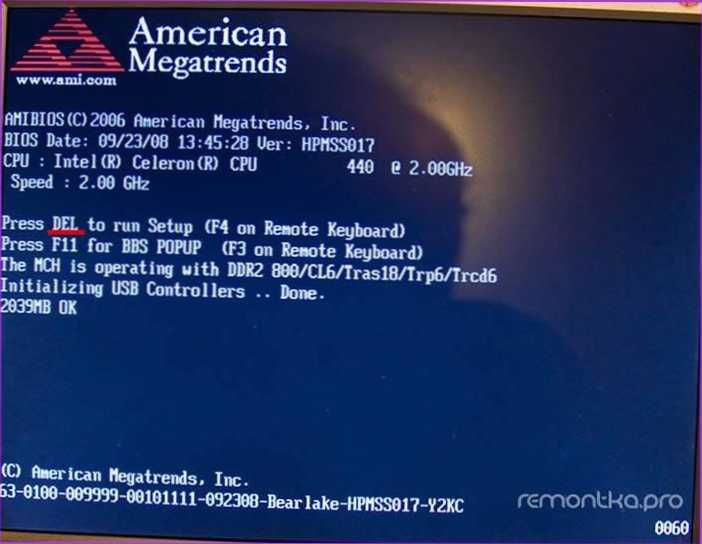
Nospiežot vēlamo pogu īstajā laikā (jo agrāk, jo labāk - tas jādara pirms operētājsistēmas sākšanas), jūs iegūsit iestatījumu izvēlnē - BIOS iestatīšanas utilīta (nosaukums var būt atšķirīgs, bet būtība ir viena interfeiss BIOS/UEFI iestatījumu). Šīs izvēlnes izskats var atšķirties, apsveriet vairākas no visizplatītākajām iespējām.
Lejupielādes procedūras maiņa UEFI BIOS lejupielādei no USB
Mūsdienu mātesplatēs BIOS saskarne vai drīzāk, pēc UEFI domām, parasti ir datora grafika, bet tekstuāls klēpjdatoros. Visos gadījumos izpratne par to, kā ielādēt no zibatmiņas diska, parasti nav grūti. Tālāk daži piemēri tiks sniegti pēc analoģijas, visticamāk, jūs varat veiksmīgi mainīt iekraušanas procedūru savā sistēmā.
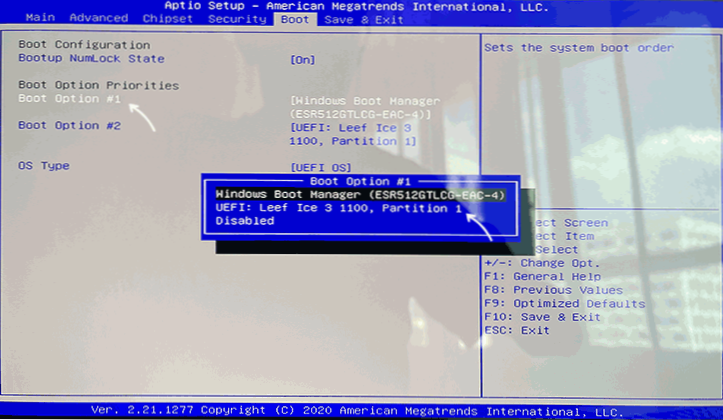
Parasti, lai ieliktu slodzi no zibatmiņas diska, mums jāveic šādas darbības (es aprakstu saistībā ar iepriekš minēto attēlu, kas ir viena no visbiežāk sastopamajām iespējām, un tad es sniegšu citas izmaiņu ieviešanas lejupielādes procedūrā):
- Dodieties uz sāknēšanas sadaļu BIOS/UEFI. To var izdarīt vai nu ar bultiņām uz tastatūras (pa labi), vai dažos gadījumos - ar peles palīdzību. Dažreiz parametru ielādi var konfigurēt tieši BIOS galvenajā ekrānā.
- Atkarībā no konkrētās BIOS jūs redzēsit vai nu lejupielādes ierīču sarakstu (diski, kas savienots ar datoru), vai arī vairākus sāknēšanas opcijas punktus ar numuriem.
- Pirmajā gadījumā jums vispirms ir jānovieto zibatmiņas disks: lai to izdarītu, atlasiet to un izmantojiet F5 taustiņu Move (FN+F5 dažos klēpjdatoros). Otrajā gadījumā atlasiet 1. sāknēšanas opciju, noklikšķiniet uz Enter un sarakstā atlasiet Flash disku ielādi.
- Mēs saglabājam iestatījumus: to var izdarīt cilnē Iziet vai, visbiežāk - nospiežot F10 taustiņu ar apstiprinājumu saglabāšanas iestatījumiem un izejas iestatīšanu.
Visizplatītākā problēma, norādot iekraušanas ierīci mūsdienu BIOS/UEFI, ir sāknēšanas zibatmiņas diska neesamība sāknēšanas ierīču sarakstā. Visbiežāk tas notiek, ja BIOS uzstādītais slodzes veids (iepriekš minētajā ekrānuzņēmumā - UEFI sadaļā OS tipa), un zibatmiņas diska atbalstītais slodzes veids neatbilst. Piemēram, ja iepriekš minētajam attēlam izmantojiet zibatmiņas disku mantojuma režīmā, atlasiet to kā pirmo ielādes ierīci nedarbotos. Lasiet vairāk par problēmu un tās korekcijas problēmu iepriekšminētajā rakstā par to, kāpēc BIOS neredz zibatmiņas piedziņas ielādi.
Iepriekš tika sniegts vienas no tipiskākajām BIOS (UEFI) iespējām, bet ir iespējamas citas ieviešanas.
- Piemēram, dažās gigabaitu mātesplatēs jūs redzēsit savienoto ierīču sarakstu sāknēšanas secības vienumā pirmajā ekrānā, un ar to būs pietiekami, lai zibatmiņas disku vilktu uz pirmo vietu.
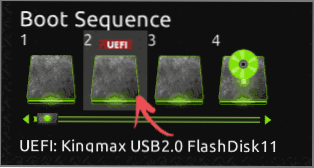
- Vēl viena ieviešanas iespēja, arī vietnē gigabyte: nav boot cilnes, jums jāiet uz BIOS funkcijām un pēc tam jāiet uz sāknēšanas opcijas prioritātēm.
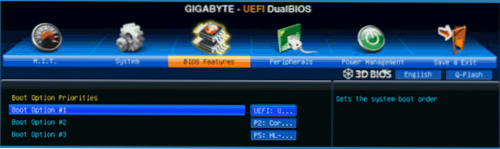
- Pieeja uzņēmuma firmas mātesplatēm ir interesanta: šeit iekraušanas procedūru var konfigurēt tieši galvenajā ekrānā, atsevišķi mantotajam režīmam un UEFI režīmam (izmantojot peli), un AdavnCed opcijās iegūst sīkāku priekšstatu par priekšstatu par priekšstatu par Pieejamas lejupielādes ierīces katram no režīmiem.
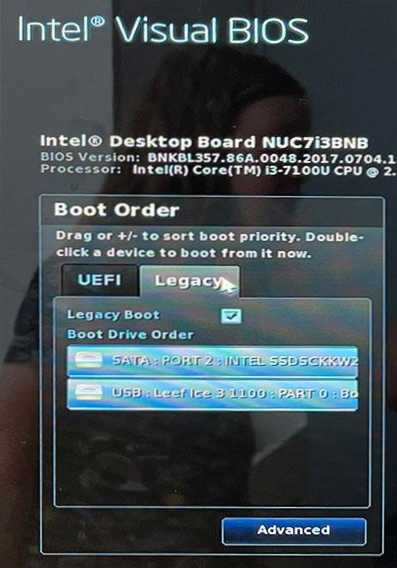
- Nākamais ir salīdzinoši vienkāršs USB zibatmiņas diskdziņu instalēšanas piemērs kā pirmā iekraušanas ierīce ASUS. Lūdzu, ņemiet vērā, ka šeit, lai iespējotu mantojuma atbalstu, tajā pašā cilnē ir jāizmanto CSM (saderīga atbalsta režīma) opcija tajā pašā sāknēšanas cilnē.
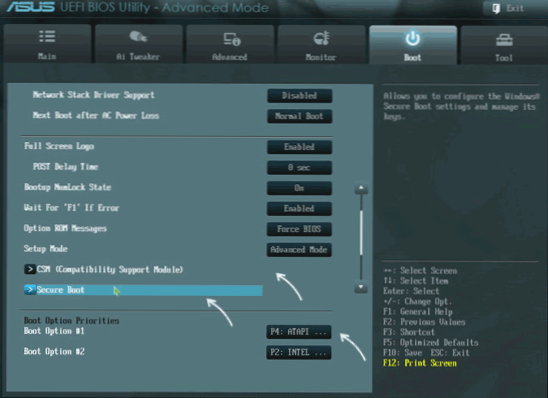
- Zemāk ir piemērs, kā ielādēt no zibatmiņas diska uz HP klēpjdatora. Šeit jums jāiet uz BIOS sistēmas konfigurācijā un jau tur sāknēšanas opcijās, kur (dažiem modeļiem) var atrast atsevišķu UEFI un mantojuma režīma ielādes ierīču sarakstu. Pirmkārt, mēs instalējam zibatmiņas disku, izmantojot F5/F6 taustiņus vēlamajam iekraušanas režīmam.
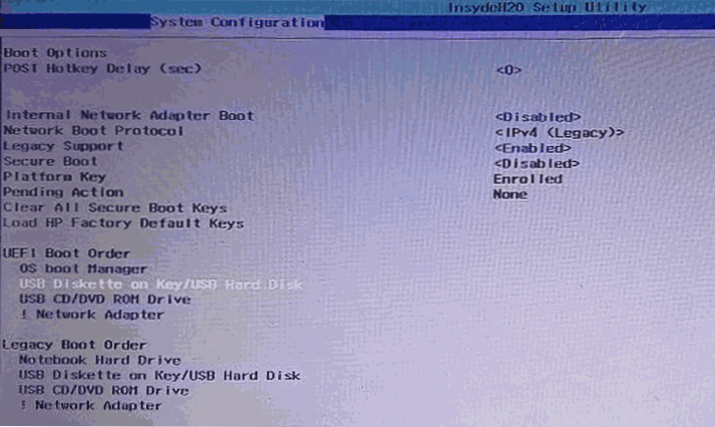
Ja jūs neatrodat neko līdzīgu BIOS, rūpīgi izpētiet dažādas BIOS/UEFI sadaļas, piemēram, BIOS funkcijas, sistēmas konfigurāciju, uzlabotu konfigurāciju un mēģiniet atrast kaut ko saistītu ar sāknēšanu šajās sadaļās.
Iekraušanas klasifikācija no zibatmiņas diska vecajās Bios versijās
Uz vecām mātesplatēm un klēpjdatoriem ir dažas funkcijas, kas saistītas ar lejupielādes procedūras maiņu, it īpaši, ja lietotājam ir jākonfigurē ielāde no USB diska. Apsveriet dažus piemērus.
AMI BIOS
Ne tikai AMI BIOS, bet arī citās to pašu gadu bios versijās jūs nevarat atrast zibspuldzes diskus pēc izvēles kā iekraušanas ierīces, un pieejamie punkti, piemēram, USB-HDD, var nedarboties. Šādai situācijai ir risinājums.
Paturiet prātā, ka, lai veiktu visas aprakstītās darbības, zibatmiņas disks ir iepriekš jāpievieno datoram, pirms ievadīšanas BIOS. Lai instalētu slodzi no zibatmiņas diska AMI BIOS:
- Augšpusē izvēlnē nospiežot taustiņu “Labais”, atlasiet “Boot” (lejupielādēt), bet neejiet uz sāknēšanas ierīces prioritāti.
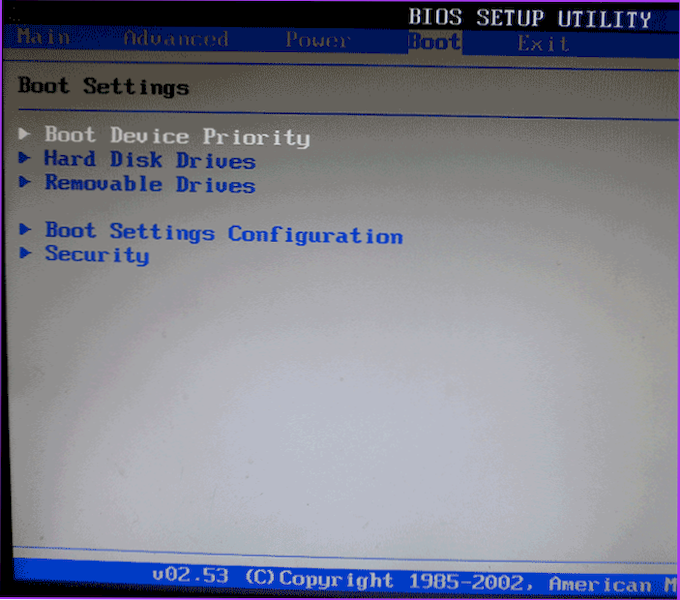
- Pēc tam atlasiet vienumu "cietā diska diskdziņi" (cietie diskdziņi) un parādītajā izvēlnē noklikšķiniet uz Enter "1. disks" (pirmais disks). Ja šāda preces nav, pārbaudiet, vai BIOS ir integrēta perifērijas nodaļa - dažreiz cieto diskdziņu secību (atsevišķi no lejupielādes pasūtījuma) var konfigurēt tur.
- Sarakstā mēs izvēlamies zibatmiņas diska nosaukumu, tas būs redzams cieto diskdziņu sarakstā - piemēram, otrajā attēlā, tas ir Kingmax USB 2.0 Flash disks. Nospiediet Enter, tad - esc.
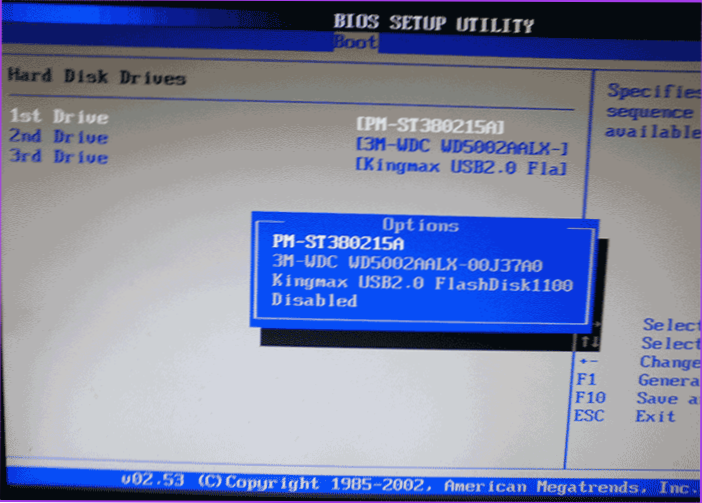
- Pēc tam atlasiet "Boot Device Priority" (ierīču ielādes prioritāte).
- Atlasiet "Pirmā sāknēšanas ierīce".
- Norādiet zibatmiņas disku kā pirmo iekraušanas ierīci, tā šeit atradīsies kā parasts cietais disks.
Beigās noklikšķiniet uz ESC, izvēlnē no augšas no sāknēšanas punkta (lejupielādēt) mēs pārvietojamies uz izejas vienumu (iziet) un atlasām “Saglabāt izmaiņas un izeja” (saglabāt izmaiņas un iziet) vai “Iziet no izejas saglabāšanas izmaiņām” - Lai pieprasītu, vai esat pārliecināts par to, vai esat pārliecināts par faktu, ka vēlaties saglabāt veiktās izmaiņas, jums būs jāizvēlas jā vai zvanīt no tastatūras "y", pēc tam nospiediet Enter. Pēc tam dators atsāknēs un sāks izmantot zibatmiņas disku, disku vai citu ierīci, lai lejupielādētu atlasīto.
Ielādēšana no zibatmiņas uz BIOS balvu vai Phoenix
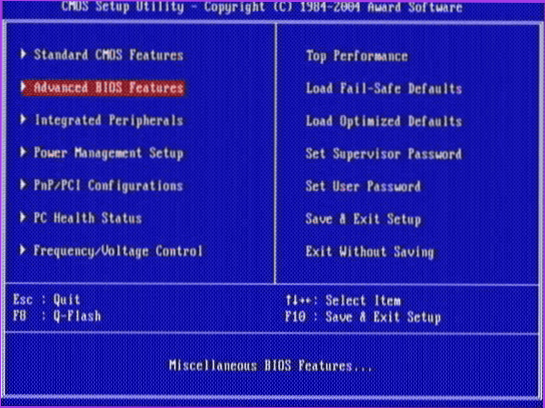
Lai izvēlētos ierīci lejupielādei balvas BIOS, galveno izvēlnē atlasiet uzlabotās BIOS funkcijas (paplašinātie BIOS iestatījumi), pēc kura mēs nospiežam ENTER ar izvēlēto pirmo sāknēšanas ierīci.
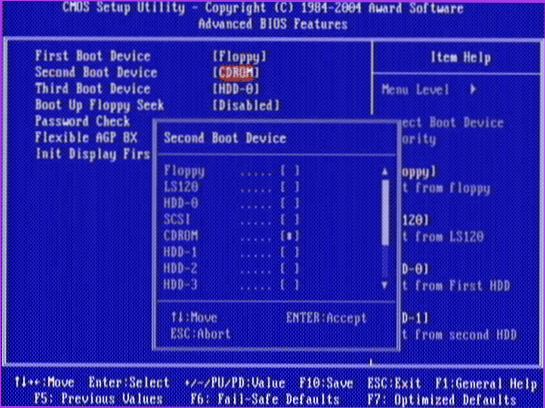
Būs saraksts ar ierīcēm, no kurām varat lejupielādēt-HDD-0, HDD-1 un T.D., CD-ROM, USB-HDD un citi. Lai lejupielādētu no zibatmiņas diska, jums jāinstalē USB-HDD vai USB-Flash. Lai lejupielādētu no kompakta diska DVD vai CD - CD -ROM. Pēc tam mēs ejam uz augšu vienu līmeni uz augšu, nospiežot ESC, un atlasiet izvēlni “Saglabāt un iziet no iestatīšanas” (saglabāt un iziet). Ja metode ar USB-HDD nav darbojusies, mēģiniet izmantot pieeju, kas parādīta iepriekšējā metodē, bet meklējiet cietos diskus integrētās perifērijas nodaļā.
Ielādēšana no ārējiem nesējiem vecās versijās H2O BIOS
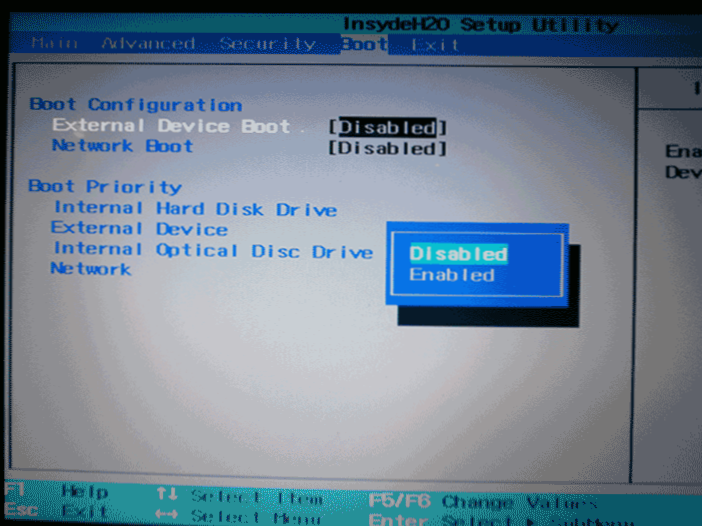
Lai lejupielādētu no zibatmiņas diska INSYDEH20 BIOS, kas atrodams daudzos klēpjdatoros, galvenajā izvēlnē, izmantojot taustiņu “Pa labi”, jums jāsasniedz vienums “Boot” (ielādēšana). Instalējiet ārējās ierīces sāknēšanu. Zemāk, sāknēšanas prioritātes sadaļā (prioritāte), izmantojot F5 un F6 taustiņus, iestatiet ārējo ierīci pirmajā pozīcijā. Ja jums jāielādē ar DVD vai CD, atlasiet interneta optiskā diska diskdzini (iekšējais optiskais disks).
Pēc tam dodieties uz izejas vienumu izvēlnē augšpusē un atlasiet “Saglabāt un iziet no iestatīšanas” (saglabājiet iestatījumus un iziet). Dators atsāknēs no vēlamā pārvadātāja.
Ielādēšana ar USB, neieejot BIOS (tikai Windows 11, 10 un Windows 8.1 ar uefi)
Ja jūsu datoram ir viena no jaunākajām Windows versijām un mātesplate ar UEFI, tad varat lejupielādēt zibatmiņu, pat neievadot BIOS parametrus. Metode nedarbojas nevienā sistēmā (rindkopa, kas tiek apsvērta tālāk, var nebūt pat UEFI sistēmās), un sāknēšanas diskdzinim jābūt savienotam darbības laikā.
Lai pārlādētu ar šo metodi, Turot maiņu, noklikšķiniet uz vienuma "Pārlādēt" Izslēgšanas izvēlnē sākuma izvēlnē vai bloķēšanas ekrānā. Otrā metode: dodieties uz parametriem - mainot datora parametrus (caur paneli pa labi Windows 8 un 8.1), pēc tam atveriet “atjauninājumu un atjaunošanu” - “Restaurācija” un rindkopā “Special Load Options” noklikšķiniet uz pogas “Restart”.

Ekrānā “Atlasīt” atlasiet ierīci, lai izmantotu ierīci. USB ierīce, tīkla savienojums vai DVD-disk ".
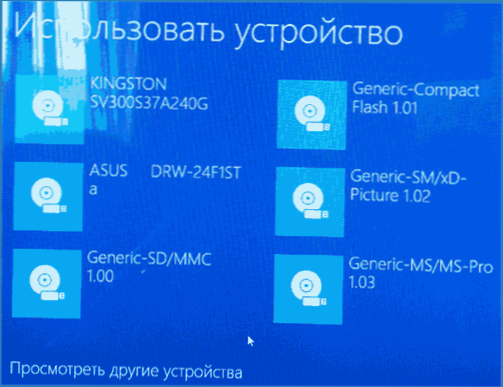
Nākamajā ekrānā redzēsit to ierīču sarakstu, no kurām varat lejupielādēt, starp kuriem vajadzētu būt jūsu zibatmiņas diskam. Ja pēkšņi tā nav, noklikšķiniet uz "Skatīt citas ierīces". Pēc atlases dators atsāknēs no jūsu norādītā USB diska.
Ko darīt, ja nevarat doties uz BIOS, lai ievietotu ielādi no zibatmiņas diska
Sakarā ar to, ka modernās operētājsistēmas izmanto ātras iekraušanas tehnoloģijas, var izrādīties, ka jūs vienkārši nevarat doties uz BIOS, lai kaut kā mainītu iestatījumus un ielādētu no vēlamās ierīces. Šajā gadījumā es varu piedāvāt divus risinājumus.
Pirmais ir doties uz UEFI (BIOS), izmantojot īpašas iespējas Windows 10 ielādēšanai (skat. Kā doties uz BIOS vai UEFI Windows 10) vai Windows 8 un 8.Viens. Kā to izdarīt, es šeit sīki aprakstīju: kā iet uz BIOS operētājsistēmā Windows 8.1. un 8
Otrais ir mēģināt izslēgt ātro logu ielādi un pēc tam parastajā veidā doties uz BIOS, izmantojot taustiņu Del vai F2. Lai izslēgtu ātru iekraušanu, dodieties uz vadības paneli - barošanas avotu. Kreisajā sarakstā atlasiet "Uztura pogu darbība".
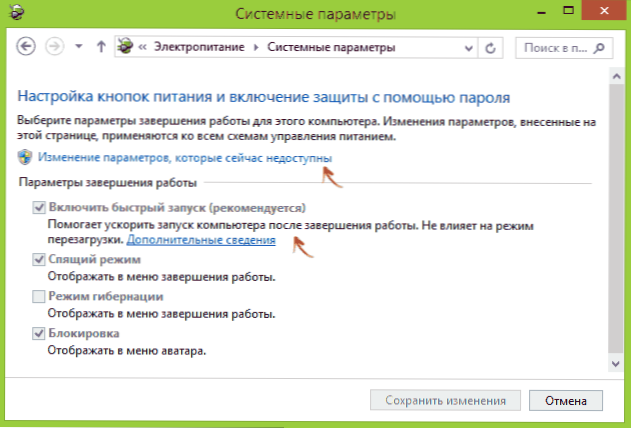
Un nākamajā logā paņemiet vienumu "Ieslēdziet ātru startēšanu" - tam vajadzētu palīdzēt izmantot atslēgas pēc datora ieslēgšanas. Lasīt vairāk: kā atspējot ātro Windows 10 sākumu.
Video instrukcija
Šeit varat izlasīt, kā izveidot ielādēšanas instalēšanas zibspuldzes diskus:
- Windows 11 Ielādējot zibatmiņu
- Windows 10 Ielādējot zibatmiņu
- Windows 8 Flash diska ielādēšana
- Windows 7 Ielādējot zibatmiņu
- Windows XP ielādēšana zibatmiņas diska
Cikt. Ja kaut kas pēkšņi neizdodas - es gaidu komentāros.
- « LiveKernelevent - kāda ir problēma un kā to novērst?
- Kā uzzināt SSD vai HDD datorā vai klēpjdatorā »

